L'Atelier PSP X5 de Violette
***
Découverte du logiciel Paint Shop Pro
Version X5
( La plupart des tutoriels pourront être réalisés avec les autres versions de PSP )
***
Tous ces tutoriels sont de ma création
Toute ressemblance avec un autre tutoriel n'est que pure coïncidence
Il est strictement interdit de copier ou de distribuer les Tutoriels de l'Atelier De Violette
ou de les proposer dans un forum ou un groupe
Ils sont destinés à usage personnel
***
Version PSP X5
***
Modification des masques
***
|
|
Cette flèche pour marquer votre ligne
Clic gauche pour la déplacer |
***
Penser à enregistrer souvent votre travail
***
**Placez un masque sur un calque de couleurs
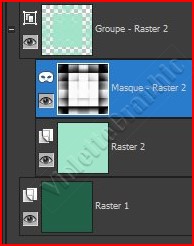
**Dans la palette Calques, cliquez avec le bouton droit de la souris sur le calque de masque et choisissez Supprimer
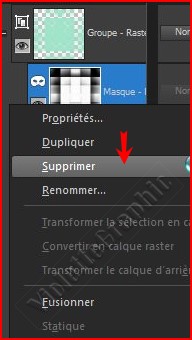
**Un message s’affiche, vous demandant si vous souhaitez fusionner le masque avec le calque sous-jacent
Cliquez sur l’une des commandes suivantes :
Oui : fusionne les calques et supprime le calque de masque

cliquez avec le bouton droit de la souris sur le calque Groupe - Raster 2
Fusionner le groupe

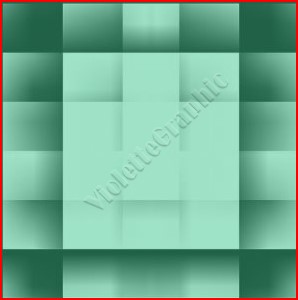
Non : supprime le calque de masque sans incidence sur le calque sous-jacent
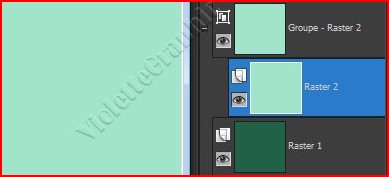
**Vous pouvez également supprimer un masque en sélectionnant
Calques/ Supprimer
***
Modification des masques
***
Lorsque vous modifiez un masque, c’est la zone ou le degré de masquage que vous corrigez
Si, par exemple, vous appliquez de la peinture sur un objet pour le masquer, vous modifiez la zone, tandis que si vous appliquez un remplissage en dégradé, vous modifiez le degré de masquage
Vous pouvez inverser la transparence d’un masque
afin que les pixels noirs deviennent blancs, que les pixels blancs deviennent noirs et que les nuances de gris adoptent leur valeur inversée, qui correspond à la valeur maximale (255) moins la valeur actuelle.
Dans la palette Calques, cliquez sur un masque de calque.
Sélectionnez Calques/ Inverser le masque/réglage.

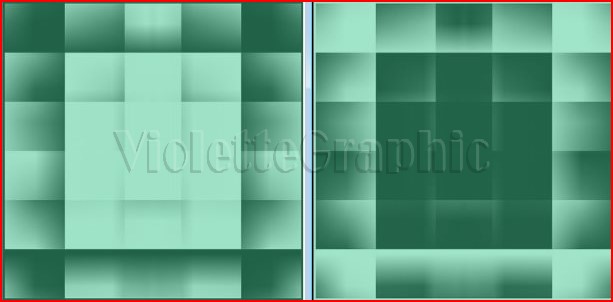
***
Pour créer un masque en dégradé, de motif ou de texture
***
Créez un masque
Dans la palette Calques, cliquez sur le
bouton
Zone de masquage haute lumière
![]() pour afficher le recouvrement des
masques
pour afficher le recouvrement des
masques
Dans la barre d’outils Outils, cliquez sur l’outil Pot de peinture
Si vous souhaitez remplir tous les pixels du masque, définissez le Mode Correspondance sur Aucun dans la palette Options d’outil
![]()
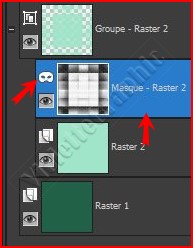
Dans la palette Styles et textures, choisissez un dégradé, une texture ou un motif
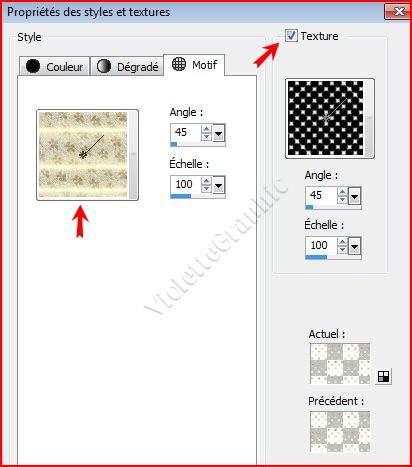
**Pour appliquer le style et la texture du premier plan, cliquez sur le masque avec le bouton gauche de la souris
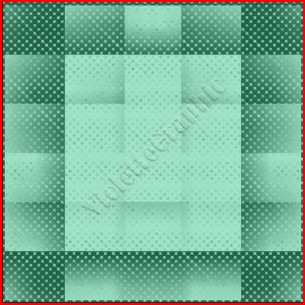
**Pour appliquer le style et la texture de l’arrière-plan, cliquez avec le bouton droit de la souris.
***
J'espère que vous avez apprécié ce tutoriel
***

***
***
Il est strictement interdit de copier ou de distribuer les Tutoriels des Cours sur le Net
ou de les proposer dans un forum ou un groupe
Ils sont destinés à être utilisés à usage personnel
***
![]()